
Wenn Sie das Windows 101903-Versionssystem verwenden, sei es ein Breitbandnetzwerk oder ein Campusnetzwerk, sind Sie schon einmal auf häufige Verbindungsabbrüche gestoßen? Jetzt erklärt Ihnen der Editor, wie Sie diese Situation lösen können.
1 Suchen Sie zunächst auf dem Desktop nach „Dieser PC“, klicken Sie mit der rechten Maustaste und wählen Sie „Verwalten“.
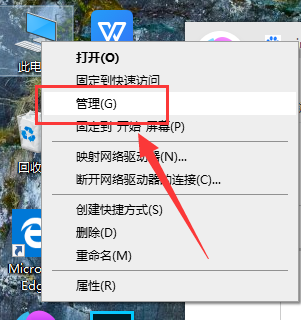
2. Suchen Sie dann im „Computer-Manager“ nach „Geräte-Manager“ und klicken Sie, um ihn zu öffnen.
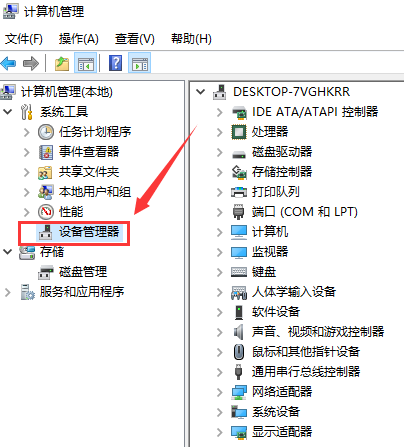
3. Suchen Sie nach „Netzwerkadapter“ und suchen Sie den Treiber für die drahtlose Netzwerkkarte oder den Ethernet-Kartentreiber.
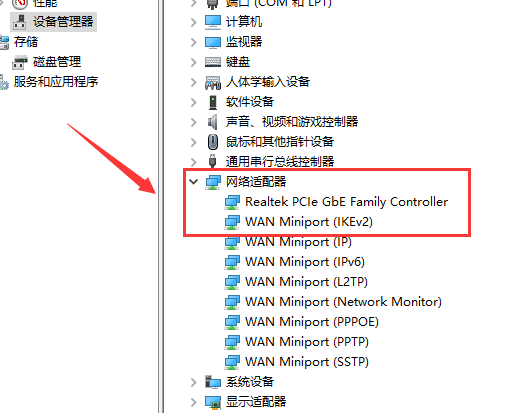
4. Klicken Sie mit der rechten Maustaste auf den Treiber für die drahtlose Netzwerkkarte oder den Ethernet-Kartentreiber und wählen Sie „Gerät deaktivieren“.
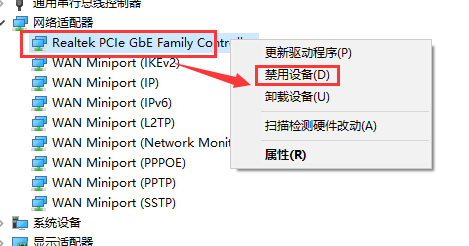
5. Klicken Sie abschließend erneut mit der rechten Maustaste auf das Gerät, das Sie gerade deaktiviert haben, und wählen Sie „Gerät aktivieren“.
Das obige ist der detaillierte Inhalt vonSo lösen Sie das Problem der automatischen Netzwerktrennung in der Version win101903. Für weitere Informationen folgen Sie bitte anderen verwandten Artikeln auf der PHP chinesischen Website!




